Avis Google Family Link 2025 : Gratuit, mais à quel prix ?
Vue d’ensemble d’Google Family Link 2025
Avant même de tester Google Family Link, j’avais entendu des retours assez mitigés de certains amis. Si certains disaient que c’était la meilleure appli qu’ils avaient jamais installée, d’autres avaient soulevés des questions et problèmes sérieux. Je ne pouvais pas juste me fier à ce que tout le monde disait, j’ai donc créé un compte gratuit et l’ai installée sur le téléphone de ma fille de 12 ans.
Après l’avoir utilisée pendant une semaine, j’ai immédiatement pu voir la différence entre une application de contrôle parental gratuite et une offrent des fonctionnalités premium. Cela a confirmé mes soupçons sur le fait qu’il y a des choses pour lesquelles il vaut vraiment mieux payer, et protéger mes enfants de la dépendance à Internet et au temps d’écran en fait partie.
Google Family Link possède certains contrôles de base, comme la définition de limites de temps pour les applications, mais ses filtres Web étaient étonnamment faibles.
Avec des applications de contrôle parental premium, vous pouvez obtenir une bien meilleure protection pour votre enfant. Elles ont tous les outils essentiels que Family Link n’a pas, comme un filtre Web complet, plusieurs outils de limitation du temps d’écran et quelques excellents outils de surveillance supplémentaires.
Avertissement : une fois qu’un enfant a 13 ans, Google lui offrira la possibilité de supprimer Google Link de son compte. Si vous essayez de les forcer à l’installer sur leur téléphone, ils peuvent toujours créer un nouveau compte Google et ne pas le connecter à votre compte familial à votre insu ou sans votre autorisation.
Les enfants peuvent également créer un compte Google avec une fausse date de naissance pour ne pas être contraints à se connecter à un compte parent. Cela leur permettra à accéder à Internet sans aucune limitation ou supervision.
Vous n’avez pas le temps ? Voici un petit résumé (lecture en 1 minute)
- Fonctions de gestion du temps passé devant l’écran décevantes : il n’y a pas d’option qui permette de créer un planning quotidien. De plus, il existe plusieurs façons de contourner les limites du temps-écran. Découvrez à quel point il est facile de contourner ces limites.
- Données de base sur l’utilisation quotidienne des applications : découvrez combien de temps votre enfant utilise l’application, mais sans obtenir d’informations sur ce qu’il y fait. Cliquez ici pour en savoir plus.
- Géolocalisation en direct mais sans géofence : bien que vous puissiez voir où se trouvent vos enfants à tout moment, vous ne pourrez pas configurer une géofence pour envoyer des alertes automatiques lorsqu’ils arrivent ou quittent des endroits spécifiques. Cliquez ici pour en savoir plus sur la géolocalisation en direct.
- Pas de filtre web : n’utilisez pas Google Family Link si vous souhaitez installer un filtre sur le téléphone de votre enfant. Cliquez ici pour en savoir plus.
Traits
Je n’ai pas été très impressionné par la liste des fonctionnalités apportées par Google Family Link. Au vu des outils de filtrage et de planification limités, j’ai l’impression que les outils de contrôle parental ont été conçus pour les familles avec des enfants âgés de 5 à 10 ans. La politique de Google est que tous les enfants de moins de 13 ans doivent posséder un compte Google Family pour créer un compte Gmail. En tant que parent, vous pouvez ensuite activer l’outil Supervision et télécharger l’application Google Family Link sur leur téléphone. Toutefois, une fois qu’un enfant atteint l’âge de 13 ans, il ou elle aura la possibilité de quitter la famille et de gérer son propre compte.
Fonctionnalités de Google Family Link – Mis à jour en 2025
| Prix | Gratuit |
| Filtre web | Non |
| Gestion du temps-écran | Limite quotidienne |
| Géolocalisation | Oui |
| Geofence | Non |
| Surveillance des appels et des SMS | Non |
| Gestion des applications | Oui |
| Bouton SOS | Non |
| Service clientèle | Aucun |
| Tableau de bord pour les parents | Disponible uniquement sur les appareils mobiles |
| Plates-formes | Android |
Le tableau de bord – Ne peut être affiché que sur smartphone
L’une des premières fonctionnalités que j’ai regardées est le tableau de bord parent, sur lequel je peux voir toutes les données, apporter des modifications aux autorisations de l’application, verrouiller le téléphone, et bien plus encore. Avoir un tableau de bord auquel je peux accéder sur n’importe quel appareil, tel qu’un ordinateur, pour vérifier les activités en ligne de ma fille sans avoir besoin de mon téléphone me plaît vraiment. À la fois Bark et Qustodio organisent les données d’une façon impressionnante et pratique pour les utilisateurs de PC.
Malheureusement, contrairement à la plupart des applications de contrôle parental que j’ai testées, le tableau de bord Google Family Link ne peut être consulté que sur un smartphone. J’ai trouvé cela beaucoup moins confortable que de visualiser les données sur mon PC.
Hormis l’accessibilité, je n’ai aucun souci avec le tableau de bord. Il m’indique le temps total que ma fille passe sur son téléphone par jour, semaine, mois. Il répartit le temps par applications, même s’il ne me montre pas ce qu’elle fait sur chaque appli. Son design simple est facile d’utilisation, et en quelques minutes, j’ai pu le parcourir, voir comment trouver les données dont j’avais besoin et définir différentes restrictions.
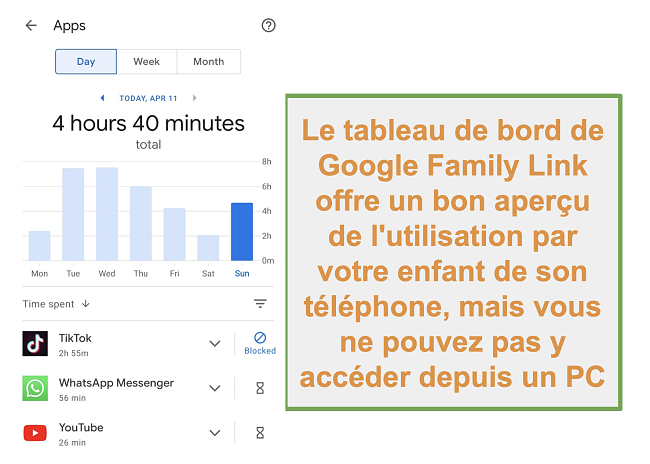
Outils de temps d’écran de base (et pas très utiles)
Google Family Link offre deux options de limitation du temps d’écran. Je peux créer des limites de temps quotidiennes, comme 2 heures de téléphone les jours d’école, et je peux définir une heure de coucher. About de deux heures d’utilisation du téléphone, ou après que ma fille soit au lit, le téléphone est censé se verrouiller. Lorsque le téléphone est verrouillé, certaines fonctionnalités restent disponibles, telles que les appels téléphoniques, pour lesquels je donne mon accord si elle a besoin de passer un appel téléphonique.
J’ai trouvé que ces outils étaient limités. Je peux limiter l’utilisation par ma fille de son téléphone à deux heures par jour, mais il n’est pas possible de créer un calendrier quotidien. Tout ce que je peux faire, c’est définir une heure de coucher pour la fin de la journée.
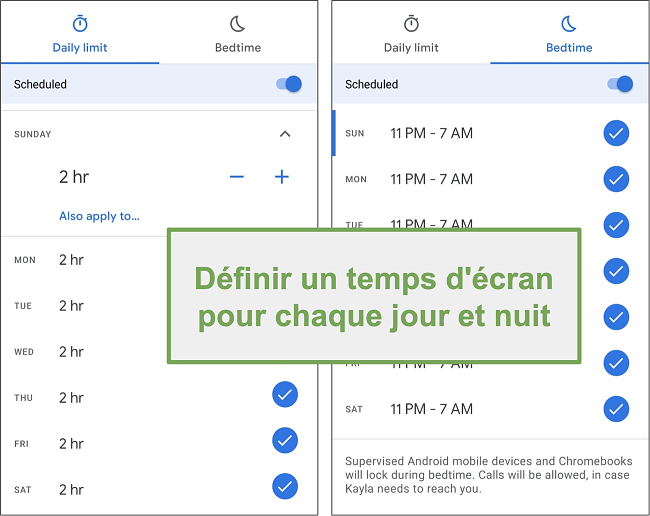 Définition des limites de temps d’écran avec Google Family Link
Définition des limites de temps d’écran avec Google Family LinkEt si ce manque de personnalisation ne suffisait pas, ma fille m’a aussi dit que ses amis à l’école lui avaient montré quelques astuces qui permettaient de contourner les restrictions de temps. Elle m’a dit que l’astuce était que ses amis lui envoyaient des liens par SMS ou WhatsApp vers YouTube ou TikTok, et cela contournerait les blocages et restrictions. Si cela ne fonctionne pas, elle peut toujours créer un nouveau compte Google avec une fausse date de naissance et utiliser ce compte si son compte principal est bloqué. Pour avoir une protection prouvée qui ne souffre pas de telles fuites, je recommande d’utiliser Qustodio, une application parentale qui possède non seulement tous les outils dont j’ai besoin, mais sur laquelle mes enfants ne peuvent pas contourner les restrictions.
Répartition de l’utilisation quotidienne des applis – Google devrait offrir davantage
Ce doit être la fonctionnalité la plus utile de l’application Google Family Link. Au lieu de simplement me dire que ma fille passe des heures sur son téléphone (avant que je ne fixe la limite de deux heures), cela m’a apporté une ventilation complète de la durée d’utilisation de chaque application. Je peux revenir sur les quelques jours précédents et même sur un mois entier pour voir le temps moyen passé sur chaque appli.
Cela me donne également la possibilité de décider comment je veux que l’appli de Google traite chaque application du téléphone. Je peux définir une limite de temps quotidienne, en bloquer une complètement ou la laisser libre.
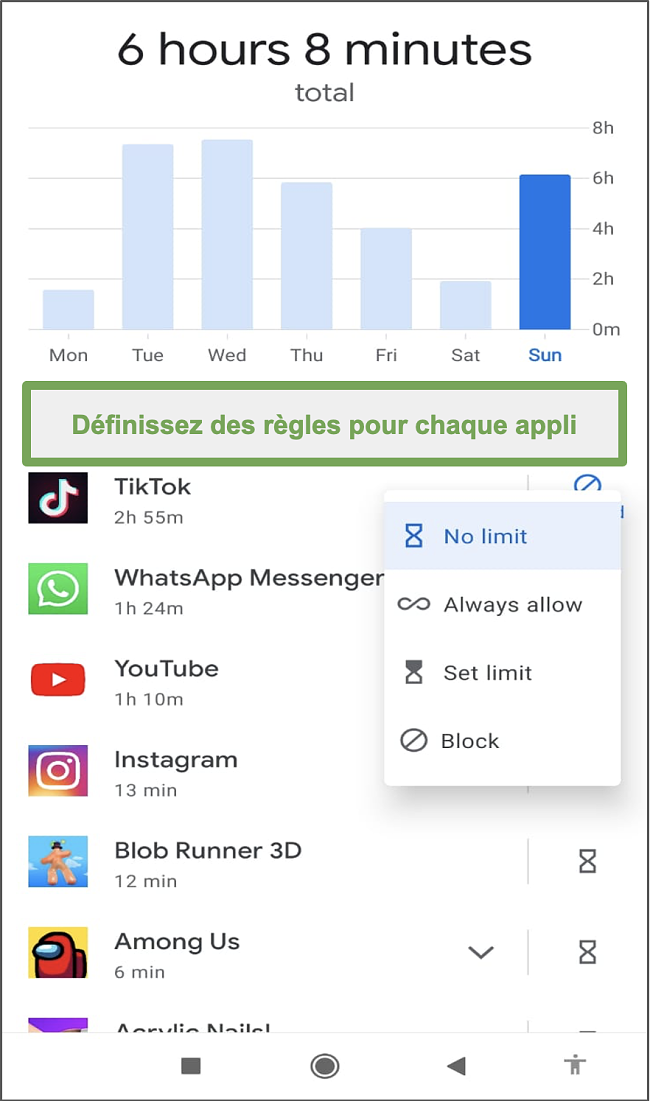
Mon plus grand reproche, c’est que Google Family Link ne me donne aucune information supplémentaire sur l’utilisation de l’application, à part le temps d’utilisation. Et comme d’autres applications appartiennent à Google (comme YouTube et le moteur de recherche Google), je devrais pouvoir voir l’historique de recherche ou les vidéos qu’elle regarde. Ce type de données est disponible sur applications de contrôle parental qui ne sont pas de Google, comme Bark, alors pourquoi est-ce que Google ne peut pas aussi me les indiquer ?
Un autre exemple du manque de données que Google Family Link met à la disposition des parents est la surveillance des SMS et des discussions. Ces fonctionnalités n’existent pas, ce que je trouve particulièrement troublant puisque Google Family Link est destiné aux jeunes enfants. Je veux m’assurer que mes enfants ne sont pas victimes de cyberintimidation ou ne reçoivent pas de demandes de chat de la part de prédateurs ou de personnes louches. Qustodio et Bark font tous deux du bon boulot pour surveiller les applications de chat et les SMS. Vous pouvez même le tester par vous-même : Qustodio offre une garantie de remboursement de 30 jours, pour vous permettre de l’essayer avec toutes ses fonctionnalités dans prendre de risque.
Voyez où sont vos enfants 24h/24 et 7j/7 – Mais impossible de créer une zone géographique
Si votre seule inquiétude est de savoir où se trouvent vos enfants à tout moment, alors l’appli gratuite Google Family Link vous conviendra. Elle accède au GPS du téléphone et affiche l’icône ou l’avatar de l’enfant sur Google Maps. C’est utile lorsque vous souhaitez y jeter un œil et vous assurer que votre enfant est arrivé à l’école ou à la maison de son ami(e), ou au cas où vous ne le ou la trouvez plus. Bien sûr, s’ils ont éteint leur téléphone ou ne l’ont pas emmené avec eux, cette fonctionnalité ne sera pas d’une grande aide, mais ce n’est pas la faute de Google Family Link.
S’il n’y a pas d’option disponible pour créer une zone géographique (Geofence), j’ai pu mettre des petits points à plusieurs endroits où mes enfants devaient être, tels que la maison, l’école, la maison des meilleurs amis et le parc, ce qui me permet de voir plus facilement où ma fille se trouvait, sans vraiment avoir à me concentrer sur la carte.
Les filtres introuvables ? La plus grande déception
C’est une autre fonctionnalité manquante que je ne peux pas comprendre. Il n’y a pas de vrai filtre Web sur Google Family Link. Pour une entreprise qui possède un des navigateurs Internet les plus populaires au monde, ne proposer que de bloquer les sites sexuellement explicites sur Chrome est extrêmement décevant. Je ne comprends tout simplement pas qu’il n’existe pas de filtre Web personnalisable, comme Qustodio, Bark et Norton Family le font.
Au lieu de cela, l’appli indique que vous pouvez activer SafeSearch pour les recherches Google et le mode restreint pour YouTube. Je suppose que c’est mieux que rien, mais ce n’est pas très utile. La seule autre option que j’ai eu est de créer une liste de sites Internet acceptables, et tout le reste sera bloqué. Malheureusement, je ne connais pas tous les sites Internet, d’autant plus que Google Family Link ne me montre pas la liste des sites Internet consultés par ma fille, ce qui au moins aiderait à démarrer.
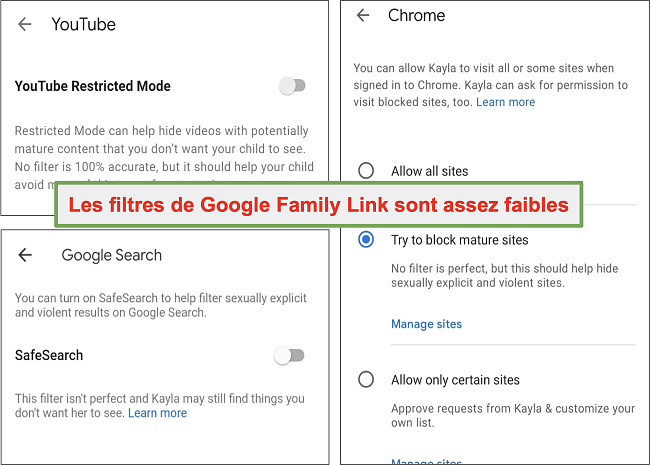
Je préférerais utiliser une application de contrôle parental qui fait la majorité du travail pour moi et qui a des filtres automatiques en place pour empêcher mes enfants de tomber sur du contenu inapproprié. J’ai trouvé que Qustodio fournit d’excellents résultats dans ce domaine et propose même un essai gratuit de 30 jours. Vous pourrez ainsi tester le produit par vous-même, sans aucun risque.
Installation
Pour installer Google Family Link, le parent et l’enfant devront télécharger l’application sur leur smartphone. Tout d’abord, le parent devra ouvrir l’application et ajouter chaque enfant à la famille. L’enfant aura besoin d’un compte Google pour la configuration. Une invitation à utiliser Google Family Link sera alors envoyée sur le compte email de l’enfant.
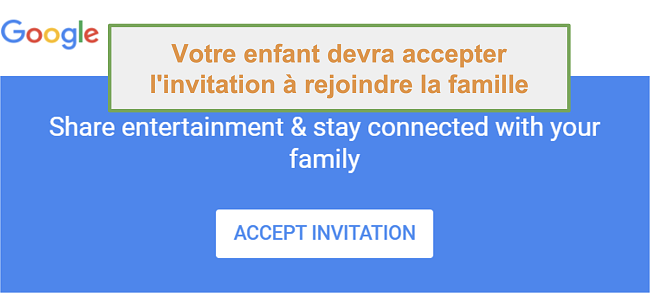 Ensuite, ouvrez le téléphone de l’enfant, ouvrez sa boîte email et choisissez de rejoindre la famille. Vous pouvez maintenant ouvrir l’appli et vous connecter en utilisant les informations d’identification du parent. Vous devrez accepter toutes les autorisations standard, telles que l’accès au GPS, l’affichage sur les applications, etc., et lorsque vous aurez terminé, Google Family Link commencera à surveiller l’appareil.
Ensuite, ouvrez le téléphone de l’enfant, ouvrez sa boîte email et choisissez de rejoindre la famille. Vous pouvez maintenant ouvrir l’appli et vous connecter en utilisant les informations d’identification du parent. Vous devrez accepter toutes les autorisations standard, telles que l’accès au GPS, l’affichage sur les applications, etc., et lorsque vous aurez terminé, Google Family Link commencera à surveiller l’appareil.
Facilité d'utilisation
Cela dit, il faut bien reconnaître les avantages, et s’il y a quelque chose de positif à dire à propos de Google Family Link, c’est que c’est très facile à utiliser. Tout est clairement présenté dans le tableau de bord, et apporter des modifications aux limites de temps, verrouiller l’appareil, trouver la géolocalisation ne pourrait pas être plus facile.
Lorsque ma fille souhaite télécharger une nouvelle application ou demander du temps supplémentaire, je reçois une notification sur mon téléphone et je peux l’approuver ou la refuser instantanément.
Je ne donne pas à l’application une note de 20/20, car le tableau de bord n’est disponible que sur les appareils mobiles. Je préfère la possibilité d’enregistrer et gérer le téléphone de ma fille à partir de mon ordinateur, ce qui est plus pratique lorsque je suis au travail et que je ne devrais pas regarder mon téléphone.
Assistance
Il n’y a pas de véritable assistance clientèle, ou du moins pas que je puisse trouver. La section Aide est une FAQ détaillée contenant des articles qui répondent aux questions les plus courantes. Je n’ai pas trouvé d’option de chat ni de système pour soumettre un ticket comme c’est le cas pour Qustodio pour envoyer une demande. La seule chose qui s’en approche le plus que j’ai trouvée était un formulaire de commentaires, qui n’a pas pour objectif de fournir d’assistance clientèle. Je crois fermement que l’assistance clientèle est un élément crucial et ai du mal à recommander des logiciels qui ne disposent pas d’un moyen pratique et rapide d’obtenir des réponses à mes questions. C’est particulièrement vrai pour une application de contrôle parental, où je pourrais avoir besoin d’obtenir des réponses rapidement pour assurer la sécurité et protection de mon enfant.
FAQ
Google Family Link fonctionne-t-il avec iOS ?
Google a publié une application Family Link pour iOS, disponible dans l’App Store, qui fonctionne sur iOS 11.0 et les versions supérieures. Il vous faudra toujours avoir un compte Google pour activer le compte et ajouter votre enfant à votre famille.
Veuillez noter que vos enfants peuvent toujours créer un nouveau compte Google avec un faux anniversaire afin qu’ils aient un accès complet à Internet sans votre permission. Pour éviter cette situation, je vous suggère d’essayer une application de contrôle parental premium comme Qustodio. Vous pouvez même la tester sans prendre de risque avant de vous engager grâce à sa garantie de remboursement de 30 jours.
Est-ce que Google Family Link est vraiment gratuit ?
Google Family Link bloque-t-elle le contenu inapproprié ?
Si vous souhaitez empêcher vos enfants de consulter des sites Internet contenant des contenues liés au sexe, la drogue, l’alcool, la violence glorifiée, et bien d’autres, essayez Qustodio gratuitement pendant 30 jours et voyez à quoi un vrai filtre Web ressemble.
Puis-je utiliser Google Family Link pour bloquer des applications spécifiques ?
Google Family Link bloque-t-elle le téléchargement de certaines applis sur le téléphone ?
Puis-je utiliser Google Family Link si mon enfant a plus de 13 ans ?
Utiliser une application comme Qustodio est une bien meilleure option pour les enfants de tous âges. Elle possède toutes les fonctionnalités dont vous avez besoin pour vous assurer que votre enfant n’a pas de soucis ou ne se fait pas harceler. Mieux encore, l’application ne peut pas être supprimée sans autorisation parentale. Qustodio offre une garantie de remboursement de 30 jours dont vous pouvez profiter si vous n’êtes pas satisfait(e) des fonctionnalités de surveillance.
Google Family Link peut-elle surveiller les SMS ?
Tarifs
Il est difficile de se plaindre du prix d’une application gratuite, mais le fait est que vous obtenez que pour quoi vous payez. Les quelques fonctionnalités de Google Family Link ne valent pas son côté gratuit. Les restrictions de temps sont facilement contournées et le géolocalisateur n’inclut pas d’option de mise en place d’une zone géographique (geofencing). Ainsi, même si l’appli est gratuite, elle a bien un coût : elle permettra à vos enfants d’accéder à Internet sans filtre. Je préfère payer un abonnement et bénéficier de superbes fonctionnalités telles que des outils de gestion du temps d’écran qui fonctionnent, des filtres Web personnalisés et une assistance clientèle 24h/24 et 7j/7.
En résumé
Verdict final : évitez la version gratuite ! Pas de filtre web, aucune limite de temps-écran, et toutes les restrictions peuvent être facilement contournées
Je ne peux pas recommander le Google Family Link pour assurer la sécurité de vos enfants sur Internet. Il est tentant de l’utiliser car elle est gratuite et facile d’utilisation, mais elle est loin d’être un outil de contrôle parental efficace. Si vous avez de jeunes enfants (10 ans et moins) qui ont un téléphone ou une tablette, vous pouvez utiliser l’application gratuite pour leur apprendre à gérer leur temps d’écran, pour verrouiller leur appareil et s’assurer qu’ils ne se perdent pas dans votre quartier.
Gardez simplement bien tête que s’ils sont assez doués avec la technologie, cette application est assez inutile. Tout ce que votre enfant a à faire, c’est de créer un faux compte Google ou de trouver une technique pour contourner le système grâce à ses amis ou en ligne. Avec les enfants plus âgés, Google Family Link n’est pas utile, puisqu’un enfant de 13 ans peut simplement se retirer de votre supervision.
Au lieu de cela, après avoir testé plus de 20 applications de contrôle parental, je peux dire en toute confiance que Qustodio était l’application qui m’a offert une gamme complète de fonctionnalités de contrôle parental. Pour un prix aussi abordable, je la préfère de loin aux autres « fausses » solutions gratuites. Vous n’avez pas à me croire sur parole : essayez Qustodio sans prendre de risque et voyez s’il vous convient pour votre famille.



